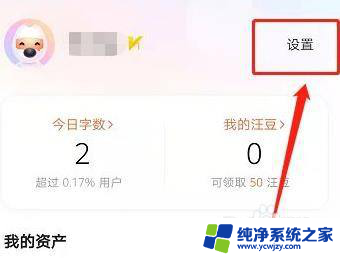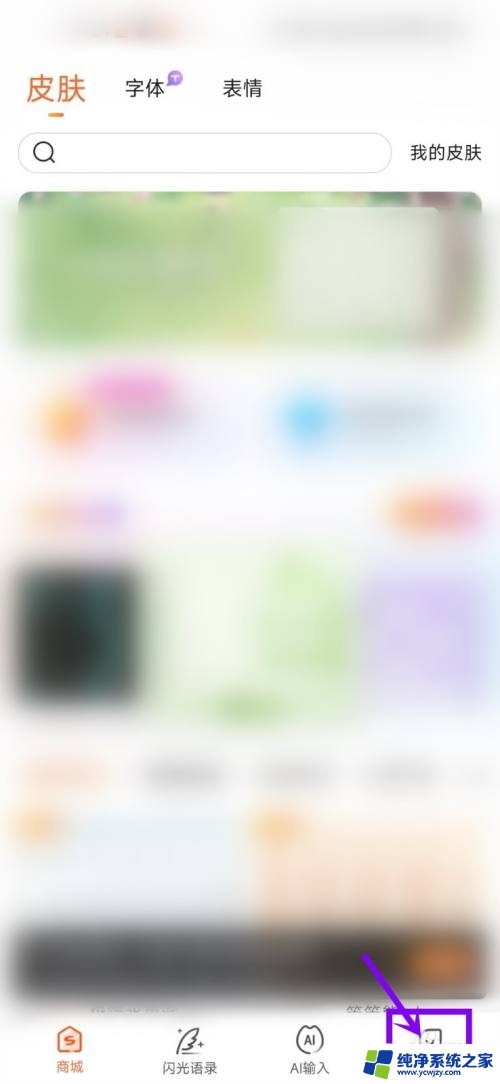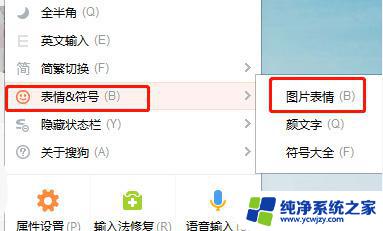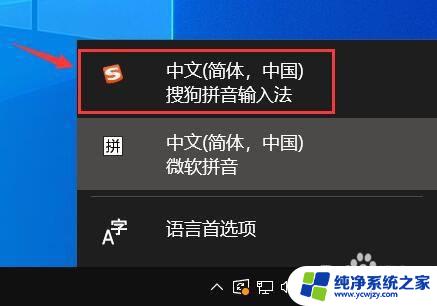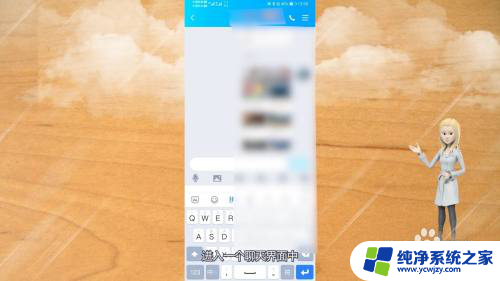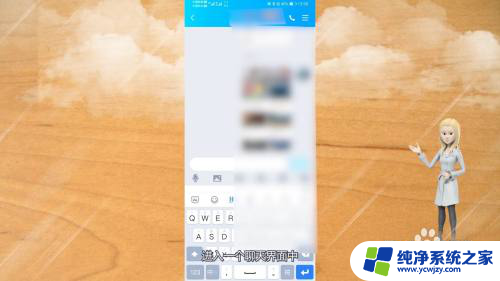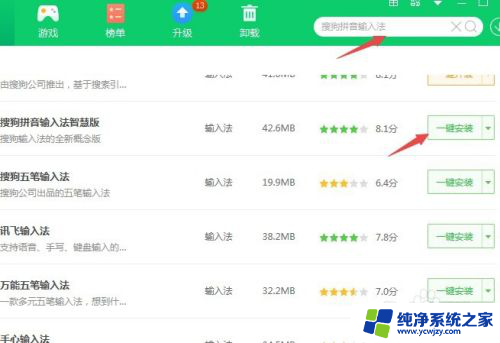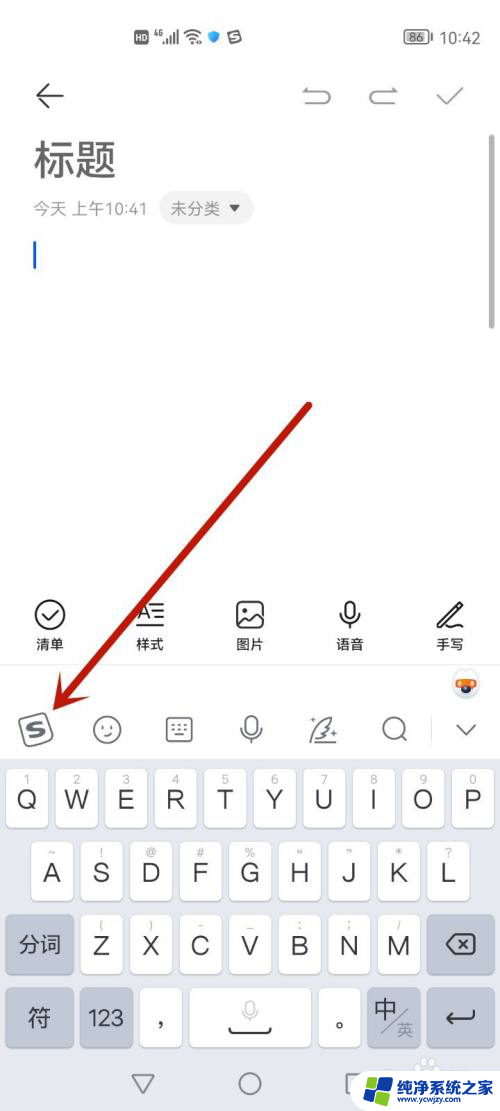电脑搜狗输入法怎么设置表情包 PC端搜狗输入法如何插入表情包图片
更新时间:2023-11-04 12:55:29作者:jiang
电脑搜狗输入法怎么设置表情包,随着社交媒体的普及,表情包已经成为人们日常沟通中的一种重要表达方式,而在使用电脑搜狗输入法时,如何设置和插入表情包图片成为许多用户关注的问题。电脑搜狗输入法作为一款常用的输入工具,其丰富的表情包功能可以为用户提供更多的表达选择,使得沟通更加生动有趣。那么接下来就让我们一起了解一下,电脑搜狗输入法如何设置和插入表情包图片吧!
操作方法:
1.切换到搜狗输入法。
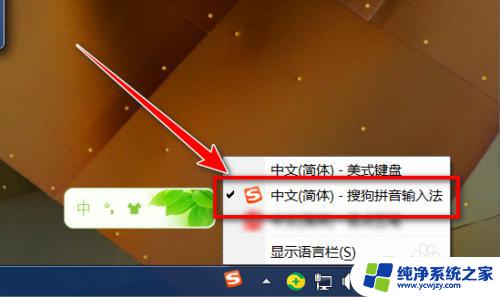
2.右键点击搜狗输入法工具条,然后在右键菜单中选择“表情&符号”。
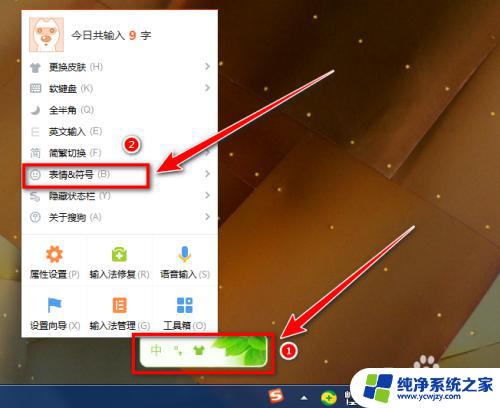
3.选择“图片表情”。
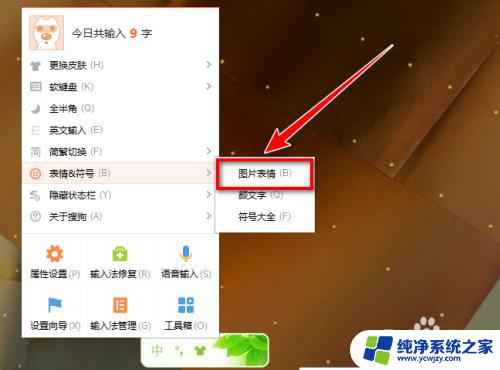
4.鼠标点击QQ、网页等需要贴表情包进去的输入框,这里以写字板为例:
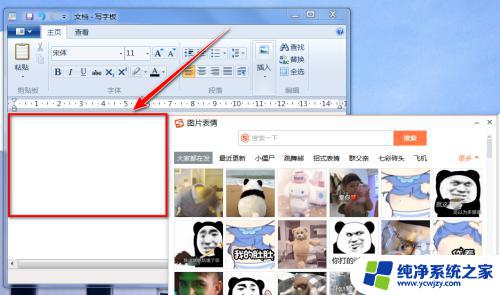
5.点击图片表情窗口里的表情包。
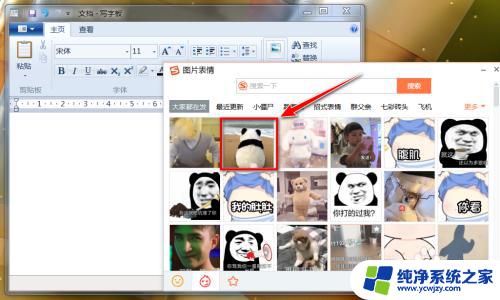
6.点击的表情图片即显示在写字板中。
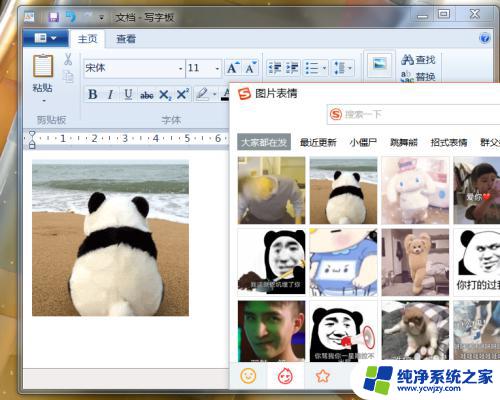
以上就是关于如何设置电脑搜狗输入法表情包的全部内容,如果您需要,可以按照这些步骤进行操作,希望这些信息能对您有所帮助。